Trong bài viết này, Mindovermetal sẽ hướng dẫn cho các bạn cách cố định dòng trong Excel một cách đơn giản. Đây là kỹ năng quan trọng khi thao tác trong Excel. Theo dõi bài viết này để nắm bắt được nhiều kiến thức Excel hơn nhé!
Mục lục nội dung
Cách cố định dòng trong Excel
Làm thế nào để cố định dòng đầu?
Có rất nhiều bạn muốn cố định dòng đầu trong Excel nhưng bạn lại không biết cách làm thế nào. Dưới đây là cách nhanh nhất để bạn có thể sử dụng
Để hiển thị hàng tiêu đề ở phần đầu, bạn chỉ cần đi tới tab View. Sau đó, nhấn vào Freeze Panes > Freeze Top Row.
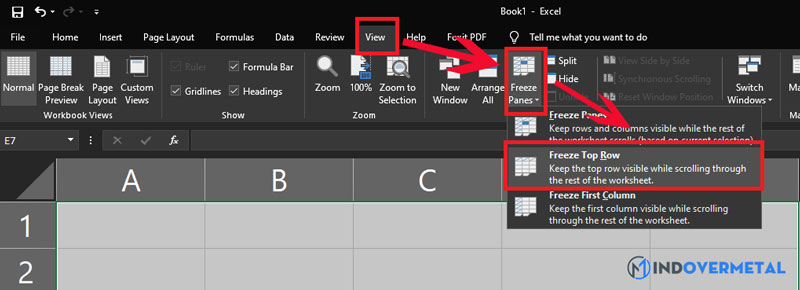
Làm thế nào để cố định nhiều dòng trong Excel?
Đây là câu hỏi được nhiều bạn đặt ra khi thao tác trong Excel? Vậy hãy quan sát các bước dưới đây để cố định được nhiều hàng trong Excel.
Bước 1: Chọn hàng cuối cùng ở phía dưới vùng bạn muốn cố định.
Ví dụ: Nếu bạn có ý định muốn khóa hai hàng đầu thì hãy đặt con trỏ chuột vào ô A3 hoặc toàn bộ một hàng a để cố định.
Bước 2: Ở tab View kích vào ô Freeze Panes > Freeze Panes
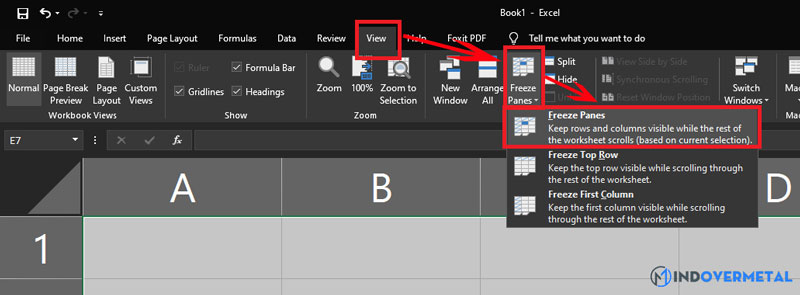
Sau khi thực hiện xong kết quả sẽ hiển thị kết quả bạn muốn.
Cách xóa bỏ cố định trong Excel
Vậy sau khi thực hiện cách trên thì làm thế nào để xóa bỏ cố định trong Excel? Rất đơn giản bạn chỉ cần thực hiện theo các bước dưới đây:
Đi đến tab View > Unfreeze Panes.
Quá đơn giản đúng không nào! Hy vọng rằng bài viết này Mindovermetal sẽ giúp được cho các bạn có thể hiểu rõ hơn về cách cố định dòng trong Excel để áp dụng được trong học tập cũng như công việc của mình. Hãy theo dõi Mindovermetal để có thêm nhiều kiến thức về Excel nhé!












